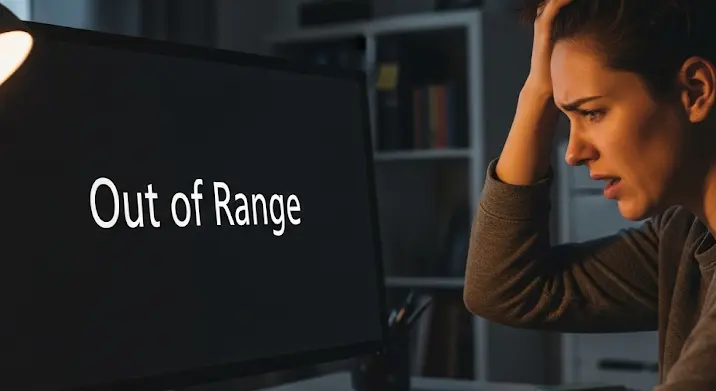
Senki sem szereti, amikor éppen belemerülne a kedvenc játékába, vagy fontos munkát kellene elvégeznie, és a képernyőjén egy ijesztő „Out of Range” felirat fogadja. Ez a hibaüzenet a legtöbb esetben frusztráló, de szerencsére nem feltétlenül jelenti a monitor azonnali halálát. Ebben a cikkben részletesen bemutatjuk, hogy mi okozza ezt a problémát, és milyen lépéseket tehetünk a megoldására.
Mi az az „Out of Range” hiba?
Az „Out of Range” hiba lényegében azt jelenti, hogy a monitor nem képes feldolgozni a számítógép által küldött videojelet. Ez általában a frissítési frekvencia vagy a felbontás inkompatibilitása miatt következik be. A monitorok rendelkeznek egy meghatározott tartománnyal, amelyen belül képesek megjeleníteni a képet. Ha a számítógép által küldött jel ezen a tartományon kívül esik, a monitor hibát jelez.
Gyakori okok:
- Túl magas frissítési frekvencia: A monitor által támogatott maximális frissítési frekvenciát meghaladó beállítás.
- Nem támogatott felbontás: Egy olyan felbontás beállítása, amelyet a monitor nem képes megjeleníteni.
- Hibás videokártya driver: Elavult vagy hibás driverek problémákat okozhatnak a videojel továbbításában.
- Kábelproblémák: Rossz minőségű vagy sérült kábelek interferenciát okozhatnak.
- Kompatibilitási problémák: Egyes régebbi monitorok nem kompatibilisek bizonyos modern videokártyákkal.
A probléma megoldása lépésről lépésre
Most nézzük meg, hogyan háríthatjuk el ezt a kellemetlen hibát:
1. Biztonsági mód (Safe Mode)
A leggyorsabb megoldás, hogy biztonsági módban indítjuk el a számítógépet. Ebben a módban a Windows a minimális driverekkel és szolgáltatásokkal indul el, ami lehetővé teszi, hogy beállítsuk a megfelelő felbontást és frissítési frekvenciát. A biztonsági módba való belépés módja operációs rendszertől függően változhat, de általában a számítógép újraindításakor az F8 vagy Shift+F8 billentyűkombináció megnyomásával érhető el.
A biztonsági módban:
- Keresd meg az Eszközkezelőt (Device Manager).
- Kattints a „Kijelzőadapterek” (Display adapters) elemre.
- Kattints jobb egérgombbal a videokártyádra és válaszd a „Tulajdonságok” (Properties) lehetőséget.
- A „Driver” fülön kattints az „Eszköz letiltása” (Disable Device) gombra (ideiglenesen letiltja a videokártyád).
- Indítsd újra a számítógépet normál módban.
- Miután újraindult, telepítsd újra a legújabb videokártya drivereket a gyártó weboldaláról.
2. Felbontás és frissítési frekvencia beállítása
Ha a biztonsági módban sikerült elindítani a számítógépet, állítsuk be a megfelelő felbontást és frissítési frekvenciát.
Windows 10/11:
- Kattints jobb egérgombbal az asztalon, és válaszd a „Kijelző beállítások” (Display settings) lehetőséget.
- Görgess le a „Kijelző felbontása” (Display resolution) opcióhoz, és válassz egy alacsonyabb felbontást (pl. 1024×768).
- Kattints a „Speciális kijelző beállítások” (Advanced display settings) elemre.
- Válaszd ki a monitorodat.
- Kattints a „Kijelzőadapter tulajdonságai” (Display adapter properties) elemre.
- A „Monitor” fülön állítsd be a frissítési frekvenciát a monitor által támogatott maximális értékre (általában 60 Hz).
- Alkalmazd a változtatásokat, és indítsd újra a számítógépet.
- Ezután növeld fokozatosan a felbontást, amíg meg nem találod a monitorod által támogatott legmagasabb felbontást és frissítési frekvenciát.
3. Videokártya driver frissítése
A videokártya driverek kulcsfontosságúak a monitor megfelelő működéséhez. Győződjünk meg róla, hogy a legfrissebb driverek vannak telepítve a videokártyához.
Driver frissítése:
- Látogass el a videokártya gyártójának weboldalára (NVIDIA, AMD, Intel).
- Töltsd le a legújabb drivert a videokártyádhoz.
- Telepítsd a drivert, és indítsd újra a számítógépet.
4. Kábelek ellenőrzése
A kábelek hibája is okozhat „Out of Range” hibát. Ellenőrizzük a monitor és a számítógép közötti kapcsolatot biztosító kábelt (pl. HDMI, DisplayPort, VGA). Próbáljunk meg egy másik kábelt használni, hogy kizárjuk a kábel hibáját.
5. Monitor alaphelyzetbe állítása (Reset)
A legtöbb monitor rendelkezik egy alaphelyzetbe állító funkcióval. A monitor menüjében keressük meg a „Reset”, „Factory Reset” vagy hasonló nevű opciót, és állítsuk vissza a monitor gyári beállításait.
6. BIOS beállítások ellenőrzése (ha van dedikált és integrált videokártya)
Ha a számítógépeden dedikált és integrált videokártya is van, ellenőrizd a BIOS beállításait, hogy a dedikált videokártya van-e kiválasztva elsődleges megjelenítőként.
7. Hardveres hiba
Ha a fenti lépések egyike sem vezetett eredményre, elképzelhető, hogy hardveres hiba áll a probléma hátterében. Ebben az esetben a monitort vagy a videokártyát kell megvizsgáltatni egy szakemberrel.
Összefoglalás
Az „Out of Range” hiba bosszantó lehet, de a legtöbb esetben egyszerűen megoldható. A fenti lépések követésével a legtöbb esetben sikerülhet elhárítani a problémát, és újra élvezhetjük a zavartalan munkát vagy játékot.
